6 egyszerű módszer a naptár eltávolítására vagy törlésére az iPhone készülékről
Vegyes Cikkek / / September 28, 2023
Véletlenül rossz naptárat adott hozzá, vagy esetleg egy adott naptárt szeretne eltávolítani iPhone-járól? Ne aggódj; Az (Apple) Naptár alkalmazás iPhone-ján lehetővé teszi a naptárak gyors testreszabását, azaz hozzáadását, eltávolítását és még sok mást. Íme a 6 legjobb módszer a naptár eltávolítására (vagy törlésére) az iPhone készülékről.

Az Apple Calendar segítségével néhány érintéssel elrejtheti az eseményeket egy adott naptárból, eltávolíthat egy naptárt, vagy akár leiratkozhat is. Másrészt, ha a Google Naptár alkalmazást használja iPhone-ján, akkor elrejtheti vagy eltávolíthatja a naptárakat, kivéve, ha feliratkozik rájuk vagy leiratkozik.
Igényeitől függően ezek közül a trükkök közül egyet vagy mindegyiket bevetheti iPhone naptáralkalmazásában. Tanuljuk meg, hogyan.
1. Töröljön egy iCloud-naptárt
Minél kevesebb naptár van, az a legkevesebb zavaró tényezőt jelenti. Tehát, ha úgy találja, hogy az iCloud-naptár nem használható, az alábbi lépések végrehajtásával törölheti azt iPhone-járól.
1. lépés: Navigáljon a Beállítások alkalmazáshoz iPhone-ján, és koppintson a Naptár elemre.
2. lépés: Koppintson a Fiókok elemre.

3. lépés: Koppintson az Összes megjelenítése elemre.
4. lépés: Most érintse meg az iCloud-naptár elemet.

5. lépés: Kapcsolja ki a „Használat ezen az iPhone-on” kapcsolót.
6. lépés: Koppintson a „Törlés az iPhone-omból” elemre. Az iCloud-naptár pedig törlődik iPhone-járól.

2. Kapcsolja ki a naptárakat a fiókokból
Ha el szeretne távolítani egy naptárt, és törölni szeretné az összes eseményét az iPhone-járól, ezt megteheti az iPhone Beállítások alkalmazásában. Kövesse végig.
1. lépés: Indítsa el a Beállítások alkalmazást iPhone-ján, és koppintson a Naptár elemre.
2. lépés: Koppintson a Fiókok elemre.

3. lépés: Koppintson arra a fiókra, amelynek naptárát el szeretné távolítani.
4. lépés: Érintse meg a naptárak kapcsolójának kikapcsolásához.
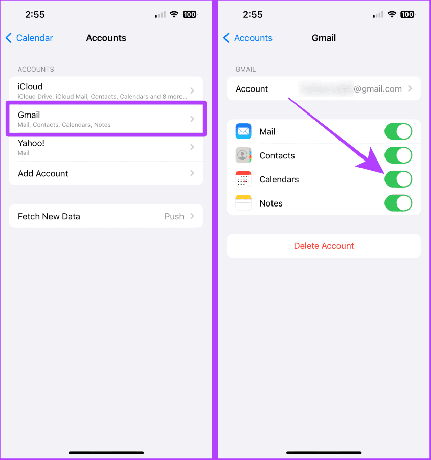
5. lépés: Koppintson a „Törlés az iPhone-omból” elemre. Ezzel törli a naptárat iPhone-járól.
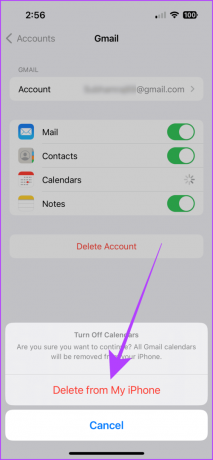
3. Törölje az előfizetett naptárt iPhone-on
El is távolíthat egy előfizetett naptárt iPhone-járól, ha véletlenül nem a megfelelő naptárra iratkozott fel.
Íme a követendő lépések:
1. lépés: Nyissa meg a Naptár alkalmazást iPhone-ján, és érintse meg a Naptárak lehetőséget a képernyő alján.
2. lépés: Most érintse meg az „i” jelet az eltávolítani kívánt naptár mellett.

3. lépés: Koppintson a Leiratkozás elemre.
4. lépés: Egy felugró megerősítés jelenik meg a képernyőn; koppintson a Leiratkozás lehetőségre, és a naptár eltávolításra kerül az iPhone készülékről.
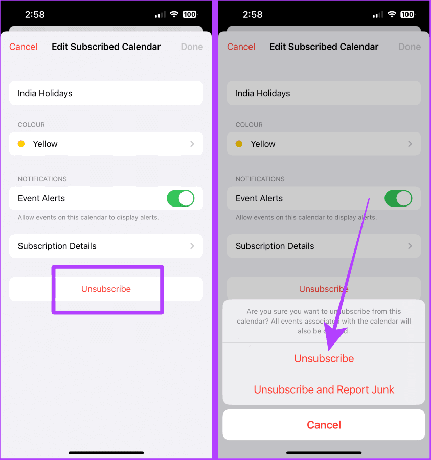
El kell olvasni: Az iPhone Naptár alkalmazásából eltűnt események javítása.
4. Naptárak elrejtése iOS-eszközén
Az iPhone-on lévő Naptár alkalmazás lehetővé teszi a naptárak elrejtését, ha nem szeretné teljesen eltávolítani őket. Ezzel a módszerrel ideiglenesen eltávolíthatja munkanaptárait szabadságon. Íme, hogyan kell csinálni:
1. lépés: Nyissa meg a Naptár alkalmazást iPhone-ján, és koppintson a Naptárak elemre.
2. lépés: Érintse meg az eltávolítani kívánt naptárakat, és törölje a jelölést.
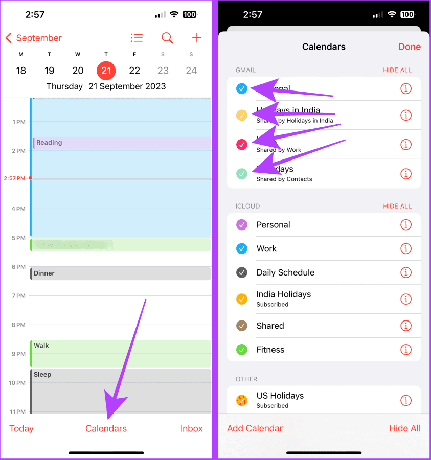
3. lépés: Koppintson a Kész elemre. És ez az; a naptárak el lesznek távolítva.
Tipp: Ha ismét engedélyezni szeretné őket, kövesse ugyanazokat a lépéseket, ellenőrizze a naptárakat, és koppintson a Kész elemre.
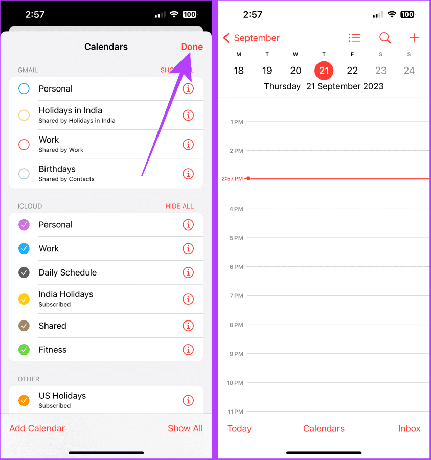
5. Távolítson el egy naptárt a Google Naptár alkalmazásban
El is távolíthat egy naptárt az iPhone készülék Google Naptár alkalmazásában. A folyamat egyszerű. Hadd mutassuk meg ugyanezt.
1. lépés: Nyissa meg a Google Naptár alkalmazást iPhone-ján, és koppintson a profilképére.
2. lépés: Most érintse meg a „Fiókok kezelése ezen az eszközön” lehetőséget.
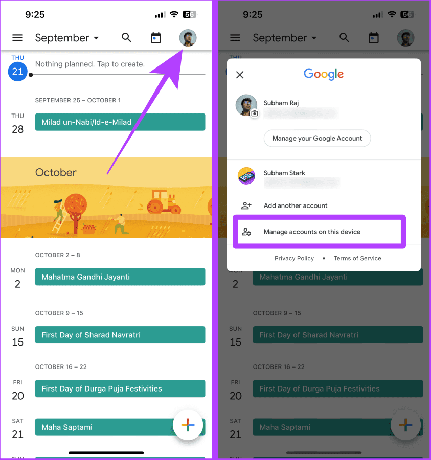
3. lépés: Kapcsolja be az „Eltávolítás erről az eszközről” gombot azon fiók mellett, amelynek naptárát el szeretné távolítani.
4. lépés: Egy előugró ablak jelenik meg a képernyőn; érintse meg az Eltávolítás lehetőséget.
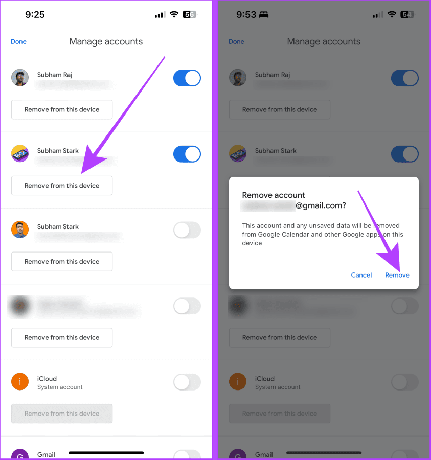
Olvassa el is: A Google Naptár nem szinkronizálásának javítása az iPhone készüléken.
6. Naptárak elrejtése a Google Naptár alkalmazásban
Az Apple Calendar alkalmazáshoz hasonlóan a Google Naptár alkalmazás is lehetővé teszi naptárak elrejtését iPhone-ján. Bármikor felfedheti őket. Íme a lépések ehhez:
1. lépés: Indítsa el a Google Naptár alkalmazást, és koppintson a hamburger ikonra (három vízszintes vonal).
2. lépés: Koppintson az ideiglenesen elrejteni kívánt naptár melletti jelölőnégyzetekre, és törölje a jelölést. És ez az.
Gyors tipp: Ismételje meg a lépéseket, és jelölje be a jelölőnégyzeteket, ha vissza szeretné kapni a naptárakat iPhone-jára.
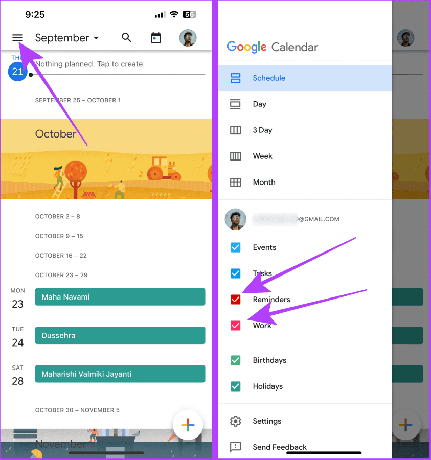
GYIK az iPhone naptárral kapcsolatban
Győződjön meg arról, hogy iPhone-ja megfelelő internetkapcsolattal rendelkezik, és indítsa újra, miután leiratkozott a naptárról. El kellene tűnnie.
Nem. Ha ezt a hat módszert használja iPhone-ján, akkor a naptár eltávolítása (vagy elrejtése) az iPhone készülékről történik, nem pedig az események törlése.
Ha töröl egy fiókot a fiókok oldaláról, akkor az eltávolítja az adott fiókhoz tartozó összes adatot, például e-maileket, névjegyeket, naptárakat, feljegyzéseket stb. Ezért, ha nem akarja elveszíteni az összes többi dolgot, kapcsolja ki a Naptár kapcsolóját, és az úgy fog működni, mint egy varázslat.
Olvassa el is: Hogyan lehet visszaállítani a törölt névjegyeket az iPhone-on.
Tartsa rendben a naptárait
Dióhéjban: Ha véglegesen el szeretne távolítani egy naptárt, javasoljuk, hogy kapcsolja ki a fiókokból, vagy teljesen törölje a fiókot iPhone-járól. A naptárakat ideiglenesen is elrejtheti, ha magából a Naptár alkalmazásból törli a bejelölésüket. Vagy a leiratkozás lenne a tökéletes megoldás egy nem kívánt előfizetett naptár törlésére. További kérdései vannak? Oszd meg az alábbi megjegyzésekben.
Utolsó frissítés: 2023. szeptember 23
A fenti cikk olyan társult linkeket tartalmazhat, amelyek segítenek a Guiding Tech támogatásában. Ez azonban nem befolyásolja szerkesztői integritásunkat. A tartalom elfogulatlan és hiteles marad.
TUDTAD
Az iPhone 5s az egyik legnépszerűbb Apple telefon, 2013 óta több mint 70 millió darabot adtak el belőle.



